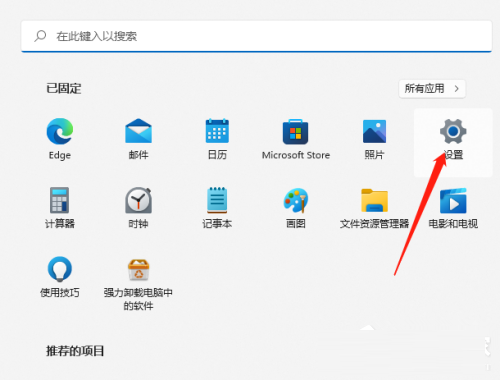win10怎么进入命令提示符安全模式?很多用户们在使用电脑的时候,遇到了系统的问题都会需要进入安全模式,有的更需要进入命令提示符进行代码输入,那么该如何开启呢,下面就一起来学习一下吧。
win10启用带命令提示符的安全模式方法
1、按住“shift”点击“重启”
2、选择“疑难解答”
3、点击“高级选项”
4、点击“启动设置”后点击“确定”
5、选择“启用带命令提示符的安全模式”。
以上就是win10怎么进入命令提示符安全模式?win10启用带命令提示符的安全模式方法的详细内容,更多关于win10安全模式进入命令提示符的资料请关注悠久资源网其它相关文章!